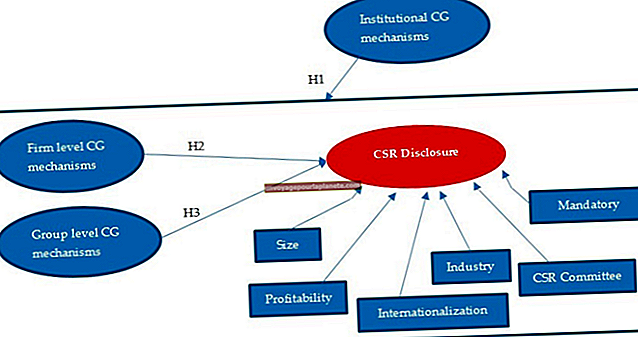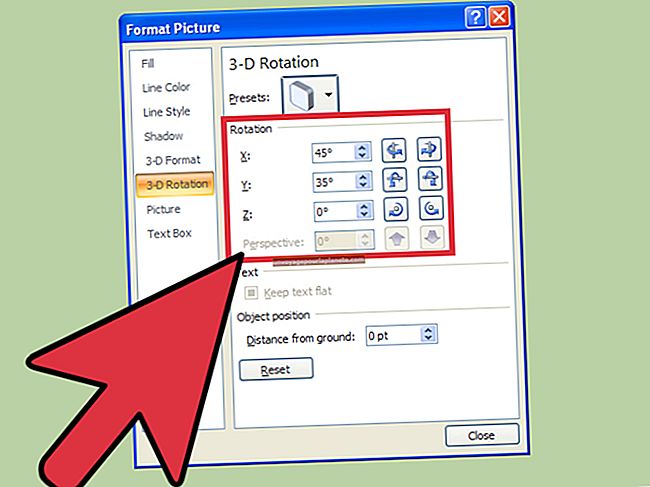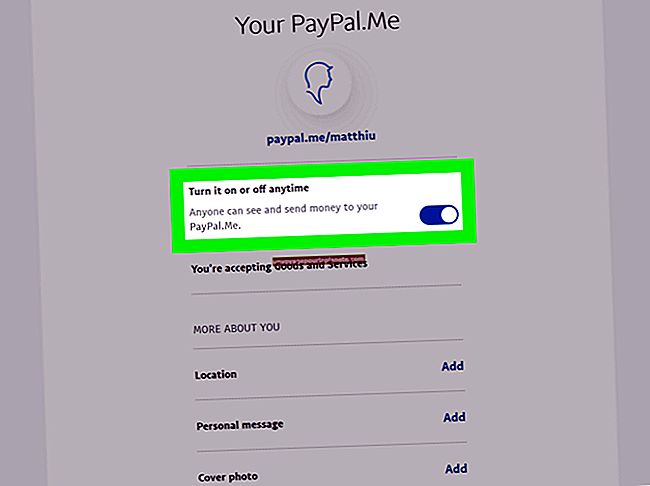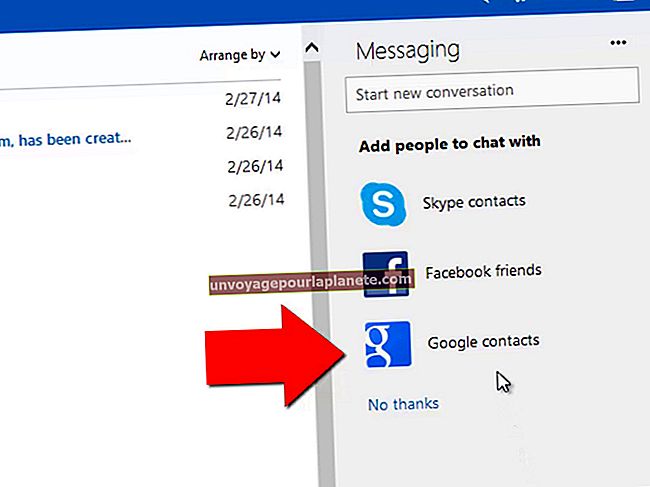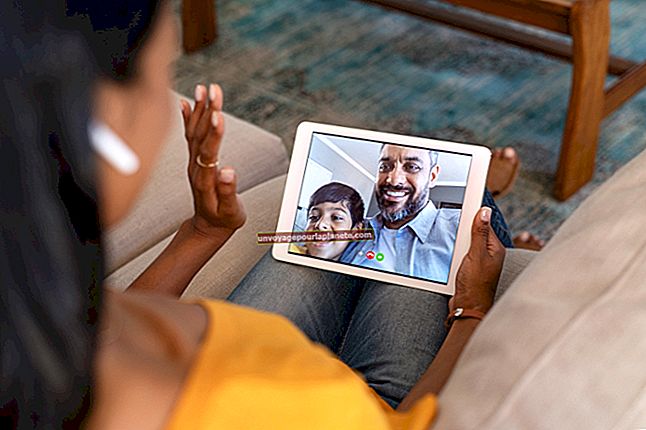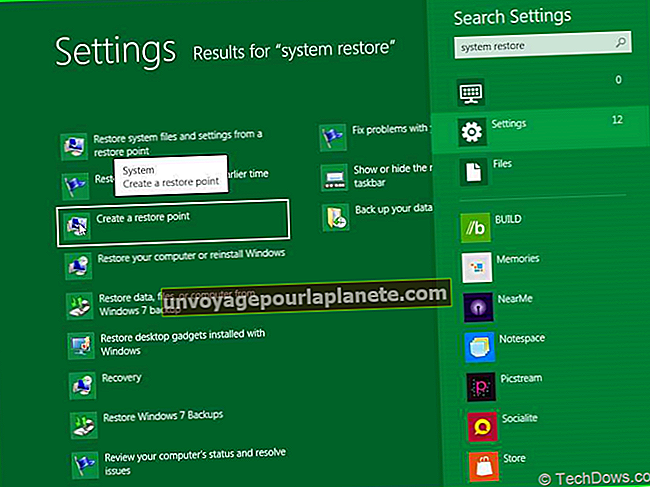بغیر روٹر کے دو پی سی ہیک اپ کیسے کریں
عام طور پر مقامی نیٹ ورکس کمپیوٹر کو روٹر سے منسلک کرکے بنائے جاتے ہیں۔ اگر آپ کے پاس دو پی سی ہیں جو آپ نیٹ ورک کرنا چاہتے ہیں لیکن کوئی روٹر نہیں ہے تو ، آپ انہیں ایتھرنیٹ کراس اوور کیبل کا استعمال کرکے مربوط کرسکتے ہیں یا اگر ان کے پاس وائی فائی ہارڈ ویئر ہے تو ایڈہاک وائرلیس نیٹ ورک قائم کرسکتے ہیں۔ آپ معمول کے نیٹ ورک پر جڑ سے فائلوں اور پرنٹرز کا اشتراک کرنے کے بعد کچھ بھی کرسکتے ہیں۔ کچھ نیٹ ورک اڈاپٹرز کو کراس اوور کیبلز کی ضرورت نہیں ہوتی ہے اور وہ کسی بھی قسم کے ایتھرنیٹ کیبل کے ساتھ کام کرسکتے ہیں۔ مزید تفصیلات کے ل your اپنے نیٹ ورک اڈاپٹر کی دستاویزات کو چیک کریں۔
وائرڈ
1
ایتھرنیٹ کراس اوور کیبل کو ہر پی سی کے پچھلے حصے پر ایتھرنیٹ بندرگاہوں سے مربوط کریں۔ آپ کو یہ بندرگاہ لیپ ٹاپ کے بائیں یا دائیں طرف مل جائے گا۔
2
کسی ایک پی سی پر "اسٹارٹ" پر کلک کریں ، "کنٹرول پینل" کو منتخب کریں اور نیٹ ورک اور انٹرنیٹ کے تحت "نیٹ ورک کی حیثیت اور کام دیکھیں" پر کلک کریں۔
3
نامعلوم نیٹ ورک کے تحت "پبلک نیٹ ورک" پر کلک کریں اور "ہوم" یا "ورک" منتخب کریں۔
4
سائڈبار میں "ایڈوانس شیئرنگ کی ترتیبات کو تبدیل کریں" کے لنک پر کلک کریں اور "ہوم یا ورک" سیکشن پر کلک کرکے اس میں اضافہ کریں۔
5
"نیٹ ورک ڈسکوری آن کریں" کے قابل کی تصدیق کریں اور "تبدیلیاں محفوظ کریں" پر کلک کریں۔ اگر آپ فائلیں اور پرنٹرز اشتراک کرنا چاہتے ہیں تو "فائل اور پرنٹر کا اشتراک آن کریں" کو بھی منتخب کریں۔
6
اس عمل کو دوسرے پی سی پر دہرائیں تاکہ نیٹ ورک کی دریافت اور فائل اور پرنٹر کی شراکت کو قابل بنایا جاسکے۔
وائرلیس
1
"اسٹارٹ" پر کلک کریں اور ایک کمپیوٹر پر "کنٹرول پینل" کو منتخب کریں۔
2
نیٹ ورک اور انٹرنیٹ کے تحت "دیکھیں نیٹ ورک کی حیثیت اور ٹاسکس" پر کلک کریں۔
3
اپنی نیٹ ورکنگ کی ترتیبات کو تبدیل کرنے کے تحت "نیا کنکشن یا نیٹ ورک مرتب کریں" پر کلک کریں۔
4
"ایک وائرلیس ایڈہاک (کمپیوٹر سے کمپیوٹر) مرتب کریں" کے اختیار کو منتخب کریں اور "اگلا" پر کلک کریں۔
5
اپنے وائرلیس نیٹ ورک کے لئے نام "نیٹ ورک کا نام" باکس میں ٹائپ کریں۔
6
سیکیورٹی کی قسم منتخب کریں جیسے "WPA2-Personal" "سیکیورٹی ٹائپ" باکس سے۔
7
"سیکیورٹی کلید" والے خانے میں پاسفریز ٹائپ کریں۔ دوسرے پی سی سے رابطہ کرنے کیلئے آپ کو اس کی ضرورت ہوگی۔
8
"اس نیٹ ورک کو محفوظ کریں" چیک باکس پر کلک کریں اور نیٹ ورک بنانے کے لئے "اگلا" منتخب کریں۔
9
دوسرے کمپیوٹر کے سسٹم ٹرے میں موجود "نیٹ ورک" آئیکن پر کلک کریں ، جو نیٹ ورک آپ نے بنایا ہے اسے منتخب کریں اور مربوط ہونے کے لئے اس کا پاس فریز فراہم کریں۔